Instrucciones de eliminación del adware Healthy y de los anuncios que presenta
Programa espíaConocido también como: Anuncios por Healthy
Obtenga un escaneo gratuito y verifique si su computadora está infectada.
ELIMÍNELO AHORAPara usar el producto con todas las funciones, debe comprar una licencia para Combo Cleaner. 7 días de prueba gratuita limitada disponible. Combo Cleaner es propiedad y está operado por RCS LT, la empresa matriz de PCRisk.
¿Qué es el adware Healthy?
Healthy es una aplicación fraudulenta que, según nuestro análisis, es un software respaldado por publicidad (adware). Las aplicaciones incluidas en esta clasificación funcionan mediante campañas publicitarias intrusivas, es decir, mostrando anuncios.
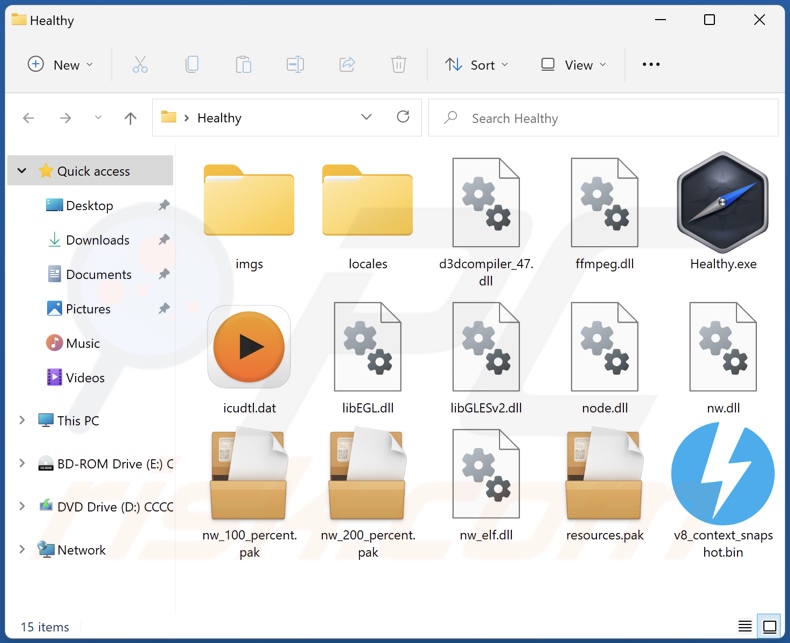
Resumen del adware Healthy
El adware permite colocar contenido gráfico de terceros (por ejemplo, ventanas emergentes, banners, cupones y otros anuncios) en los sitios visitados y/o en diferentes interfaces.
Cabe destacar que este software puede requerir ciertas condiciones para ejecutar campañas publicitarias intrusivas (por ejemplo, especificaciones del navegador/sistema compatibles, visitas a determinados sitios web, etc.). Sin embargo, independientemente de que Healthy presente anuncios, su presencia pone en peligro la seguridad del dispositivo/usuario.
Los anuncios de adware promocionan estafas en línea, páginas web y aplicaciones poco fiables o dañinas, e incluso malware. Una vez que se hace clic en ellos, algunos anuncios intrusivos pueden ejecutar scripts para realizar descargas/instalaciones furtivas.
Es pertinente mencionar que cualquier producto auténtico encontrado a través de estos anuncios es muy probable que sea promovido por estafadores que abusan de sus programas de afiliación para obtener comisiones ilegítimas.
Además, es probable que Healthy disponga de capacidades de seguimiento de datos, como es habitual en el software respaldado por publicidad. La información que se recoge puede incluir: historiales de navegación y de motores de búsqueda, detalles de identificación personal, credenciales de inicio de sesión de cuentas, números de tarjetas de crédito, etc. Los datos recogidos se comparten y/o se venden a terceros (potencialmente, ciberdelincuentes).
En resumen, la presencia de software como Healthy en los dispositivos puede provocar infecciones en el sistema, graves problemas de privacidad, pérdidas financieras e incluso el robo de la identidad.
| Nombre | Anuncios por Healthy |
| Tipo de amenaza | Adware, Anuncios no deseados, Virus Pop-up |
| Nombres de detección (iso) | Combo Cleaner (Application.AdSearch), ESET-NOD32 (LNK/Agent.PL), Kaspersky (Not-a-virus:HEUR:AdWare.Script.AdSearch.), Symantec (Trojan.Gen.MBT), Lista completa de detecciones (VirusTotal) |
| Nombres de detección (app) | Combo Cleaner (Application.AdSearch), Kaspersky (Not-a-virus:HEUR:AdWare.Script.AdSea), Sophos (AdSearch (PUA)), Webroot (W32.Virus.Script.Adsearch), Lista completa de detecciones (VirusTotal) |
| Nombre del proceso malicioso | HealthySoftware Copyright © 2022 (el nombre del proceso puede variar) |
| Síntomas | Ver anuncios que no provienen de los sitios por los que se navega. Anuncios emergentes intrusivos. Disminución de la velocidad de navegación en Internet. |
| Métodos de distribución | Anuncios emergentes engañosos, instaladores de software gratuito (bundling), instaladores falsos de Flash Player. |
| Daño | Disminución del rendimiento del ordenador, seguimiento del navegador - problemas de privacidad, posibles infecciones adicionales de malware. |
| Eliminación de Malware |
Para eliminar posibles infecciones de malware, escanee su computadora con un software antivirus legítimo. Nuestros investigadores de seguridad recomiendan usar Combo Cleaner. Descargue Combo Cleaner para WindowsEl detector gratuito verifica si su equipo está infectado. Para usar el producto con todas las funciones, debe comprar una licencia para Combo Cleaner. 7 días de prueba gratuita limitada disponible. Combo Cleaner es propiedad y está operado por RCS LT, la empresa matriz de PCRisk. |
Ejemplos de adware
Strength, Healthiness, y Energy son unos ejemplos de adware prácticamente idénticos a Healthy; mientras colors scale, Video Player, Make It Dark son nuestros últimos hallazgos en software dentro de esta clasificación.
El software respaldado por publicidad suele parecer legítimo e inocuo. Los usuarios son atraídos a la descarga/instalación con promesas de funciones "útiles" y "ventajosas". Sin embargo, estas funcionalidades rara vez funcionan como se anuncian y, en la mayoría de los casos, no funcionan en absoluto.
¿Cómo se instaló Healthy en mi ordenador?
El adware puede venir incluido (empaquetado) junto con el software normal. Las descargas desde fuentes poco fiables (por ejemplo, sitios web de alojamiento de archivos no oficiales y gratuitos, redes de intercambio Peer-to-Peer, etc.) y las instalaciones apresuradas (por ejemplo, el uso de la configuración "fácil/rápida", etc.) aumentan el riesgo de permitir la entrada de contenido incluido en el sistema.
Además, los anuncios intrusivos proliferan en el software con soporte publicitario. Al hacer clic en ellos, algunos de estos anuncios pueden ejecutar scripts para realizar descargas/instalaciones sin el permiso del usuario.
El adware también puede tener páginas web de descarga "oficiales", y se introduce a través de páginas fraudulentas. La mayoría de los usuarios acceden a este tipo de sitios web a través de redirecciones causadas por una URL mal escrita, páginas que utilizan redes publicitarias fraudulentas, notificaciones de spam en el navegador, anuncios intrusivos o adware instalado (con capacidad de forzar la apertura del navegador).
¿Cómo evitar la instalación de adware?
Recomendamos encarecidamente investigar el software y descargarlo sólo de fuentes oficiales y verificadas. Al instalarlo, se aconseja leer los términos, estudiar las posibles opciones, utilizar la configuración "Personalizada" o "Avanzada" y excluir todos los añadidos.
Otra recomendación es tener cuidado al navegar, ya que el contenido fraudulento y malicioso suele parecer inofensivo. Por ejemplo, los anuncios intrusivos parecen legítimos pero redirigen a sitios muy dudosos (por ejemplo, juegos de azar, pornografía, citas para adultos, etc.).
En caso de encontrarse con este tipo de anuncios/redirecciones, inspeccione el sistema y elimine inmediatamente todas las aplicaciones y extensiones/complementos del navegador sospechosos. Si su ordenador ya está infectado con Healthy, le recomendamos que ejecute un análisis con Combo Cleaner Antivirus para Windows para eliminar automáticamente este adware.
Captura de pantalla del contenido del instalador del adware Healthy:
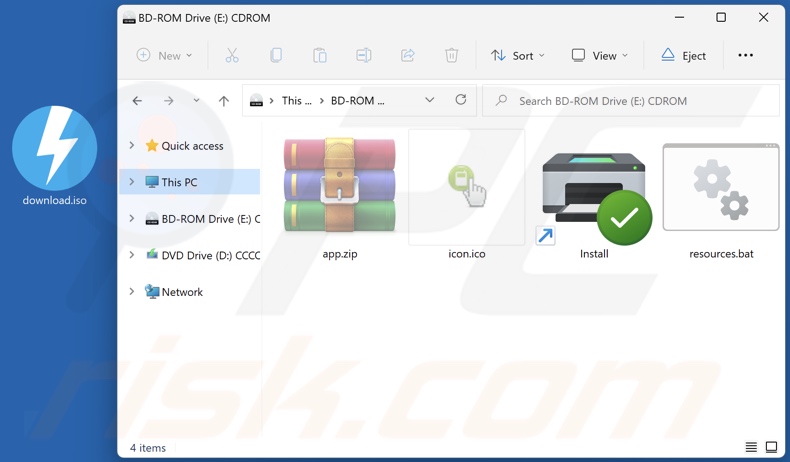
Captura de pantalla del proceso del adware Healthy en el Administrador de Tareas de Windows (nombre del proceso "HealthySoftware Copyright © 2022"):
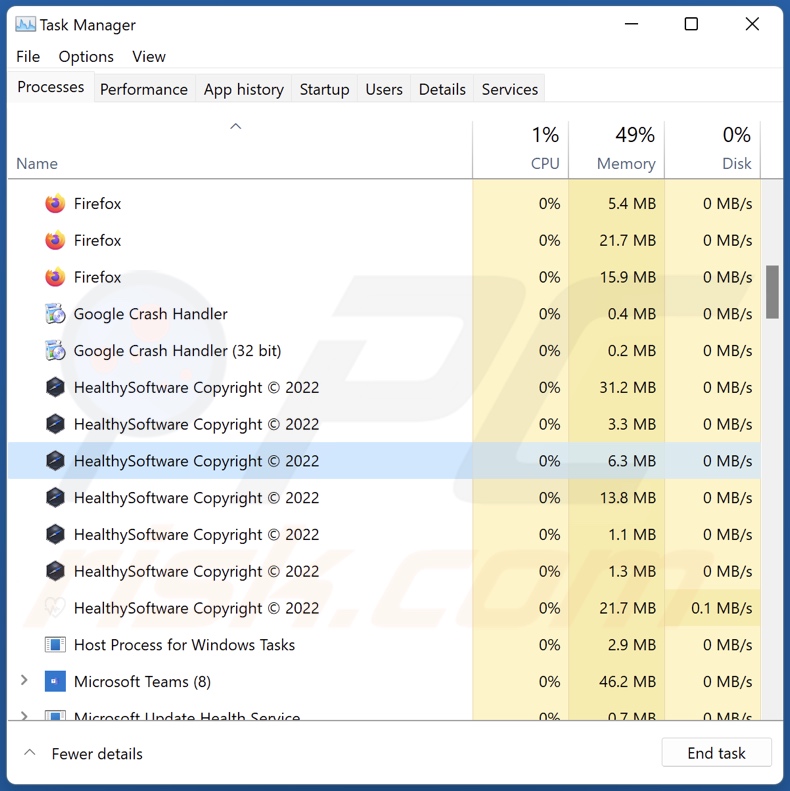
Eliminación automática instantánea de malware:
La eliminación manual de amenazas puede ser un proceso largo y complicado que requiere conocimientos informáticos avanzados. Combo Cleaner es una herramienta profesional para eliminar malware de forma automática, que está recomendado para eliminar malware. Descárguelo haciendo clic en el siguiente botón:
DESCARGAR Combo CleanerSi decide descargar este programa, quiere decir que usted está conforme con nuestra Política de privacidad y Condiciones de uso. Para usar el producto con todas las funciones, debe comprar una licencia para Combo Cleaner. 7 días de prueba gratuita limitada disponible. Combo Cleaner es propiedad y está operado por RCS LT, la empresa matriz de PCRisk.
Menú de acceso rápido:
- ¿Qué es Healthy?
- PASO 1. Desinstalar la aplicación Healthy mediante el Panel de Control.
- PASO 2. Eliminar los anuncios de Healthy de Google Chrome.
- PASO 3. Eliminar 'Ads by Healthy' de Mozilla Firefox.
- PASO 4. Eliminar la extensión Healthy de Safari.
- PASO 5. Eliminar los plug-ins falsos de Microsoft Edge.
Eliminación del adware Healthy:
Usuarios de Windows 10:

Haga clic con el botón derecho en la esquina inferior izquierda de la pantalla, en el Menú de acceso rápido, seleccione Panel de control. En la nueva ventana, elija Desinstalar un programa.
Usuarios de Windows 7:

Haga clic en Inicio (El "logo de Windows" en la esquina inferior izquierda de su escritorio), elija Panel de control. Localice la opción Programas y características y haga clic en Desinstalar un programa.
Usuarios de macOS (OSX):

Haga clic Finder, en la nueva ventana, seleccione Aplicaciones. Arrastre la app desde la carpeta Aplicaciones hasta la papelera (ubicada en su Dock). Seguidamente, haga clic derecho sobre el icono de la papelera y seleccione Vaciar papelera.
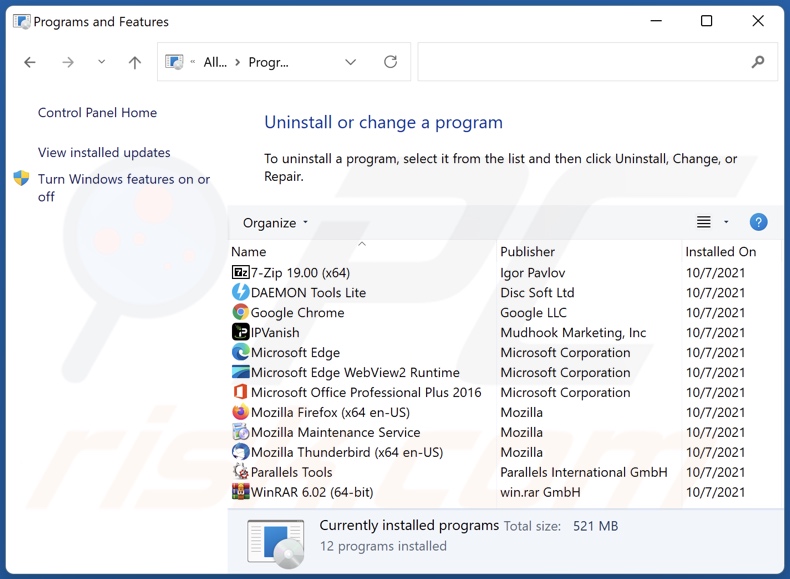
En la ventana de desinstalación de programas, busque "Healthy", seleccione esta entrada y haga clic en "Desinstalar" o "Eliminar".
Tras desinstalar la aplicación no deseada (causante de los anuncios de Healthy), analice su ordenador en busca de componentes restantes no deseados o posibles infecciones de malware. Para analizar su ordenador, utilice un software de eliminación de programas maliciosos recomendado.
DESCARGAR eliminador de infecciones de malware
Combo Cleaner verifica si su equipo está infectado. Para usar el producto con todas las funciones, debe comprar una licencia para Combo Cleaner. 7 días de prueba gratuita limitada disponible. Combo Cleaner es propiedad y está operado por RCS LT, la empresa matriz de PCRisk.
Eliminar el adware Healthy de los navegadores de Internet:
En el momento de la investigación, Healthy no instalaba sus complementos de navegador en Microsoft Edge, Google Chrome o Mozilla Firefox, sin embargo, estaba empaquetado con otro adware. Por lo tanto, se aconseja eliminar todos los complementos de navegador potencialmente no deseados de sus navegadores de Internet.
Vídeo que demuestra cómo eliminar los complementos de navegador potencialmente no deseados:
 Eliminar extensiones maliciosas de Google Chrome:
Eliminar extensiones maliciosas de Google Chrome:
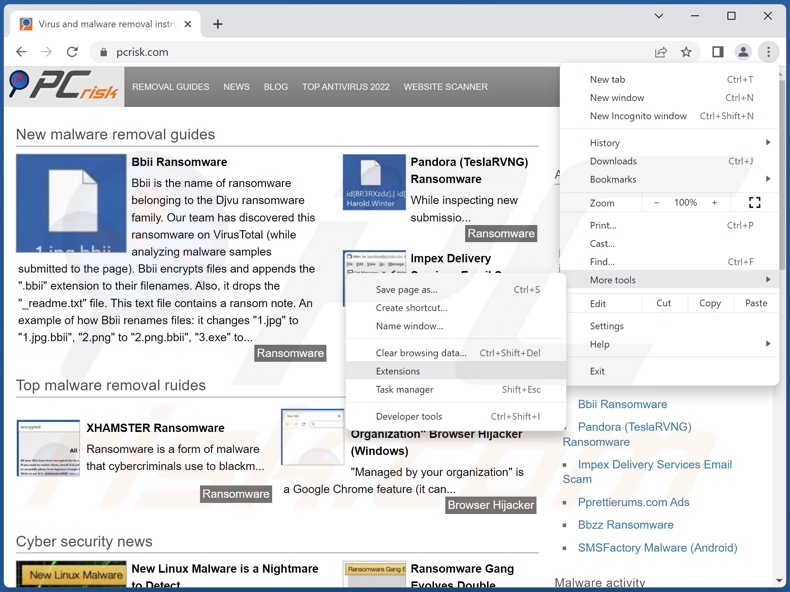
Haga clic en el icono del menú de Google Chrome ![]() (en la esquina superior derecha de Google Chrome), seleccione "Más herramientas" y haga clic en "Extensiones". Localice todas las extensiones sospechosas instaladas recientemente, seleccione estas entradas y haga clic en "Eliminar".
(en la esquina superior derecha de Google Chrome), seleccione "Más herramientas" y haga clic en "Extensiones". Localice todas las extensiones sospechosas instaladas recientemente, seleccione estas entradas y haga clic en "Eliminar".
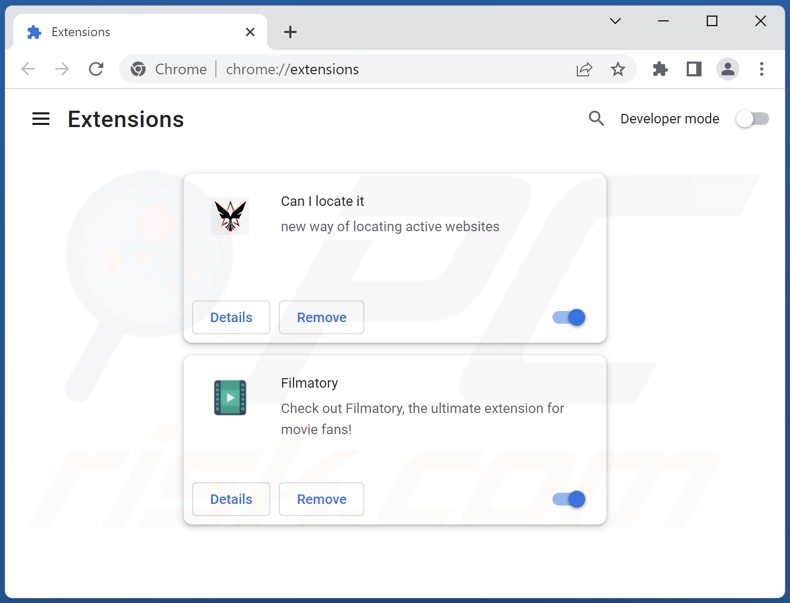
Método opcional:
Si sigue teniendo problemas para eliminar anuncios por healthy, restablezca la configuración predeterminada del navegador Google Chrome. Haga clic en el icono de menú en Chrome ![]() (parte superior derecha de Google Chrome) y seleccione Configuración. Diríjase a la parte inferior de la pantalla. Haga clic en el enlace Configuración avanzada.
(parte superior derecha de Google Chrome) y seleccione Configuración. Diríjase a la parte inferior de la pantalla. Haga clic en el enlace Configuración avanzada.

De nuevo, utilice la barra de desplazamiento para ir a la parte inferior de la pantalla y haga clic en el botón Restablecer (Restaura los valores predeterminados originales de la configuración).

En la nueva ventana, confirme que quiere restablecer la configuración predeterminada de Google Chrome haciendo clic en el botón Restablecer.

 Eliminar plugins maliciosos de Mozilla Firefox:
Eliminar plugins maliciosos de Mozilla Firefox:
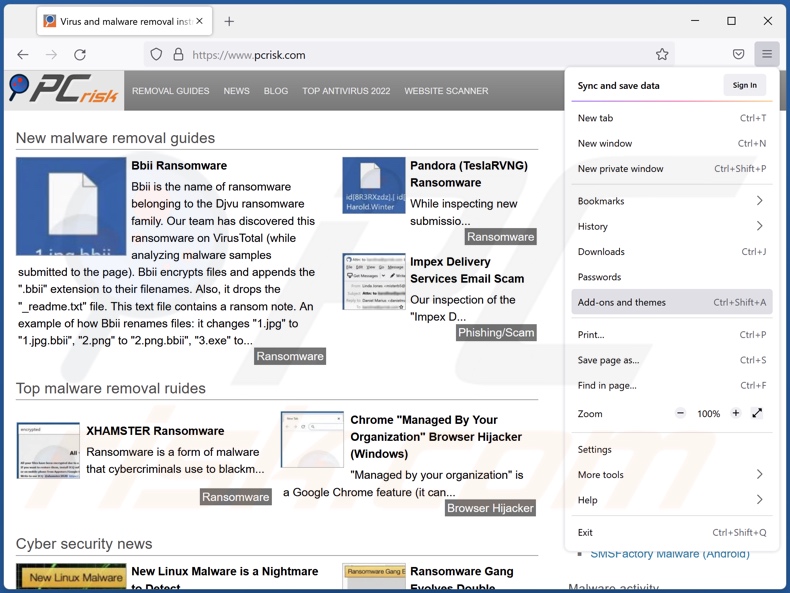
Haga clic en el icono del menú Firefox ![]() (en la esquina superior derecha de la ventana principal), seleccione "Complementos y temas". Haga clic en "Extensiones", en la ventana abierta localice todas las extensiones sospechosas instaladas recientemente, haga clic en los tres puntos y luego en "Eliminar".
(en la esquina superior derecha de la ventana principal), seleccione "Complementos y temas". Haga clic en "Extensiones", en la ventana abierta localice todas las extensiones sospechosas instaladas recientemente, haga clic en los tres puntos y luego en "Eliminar".
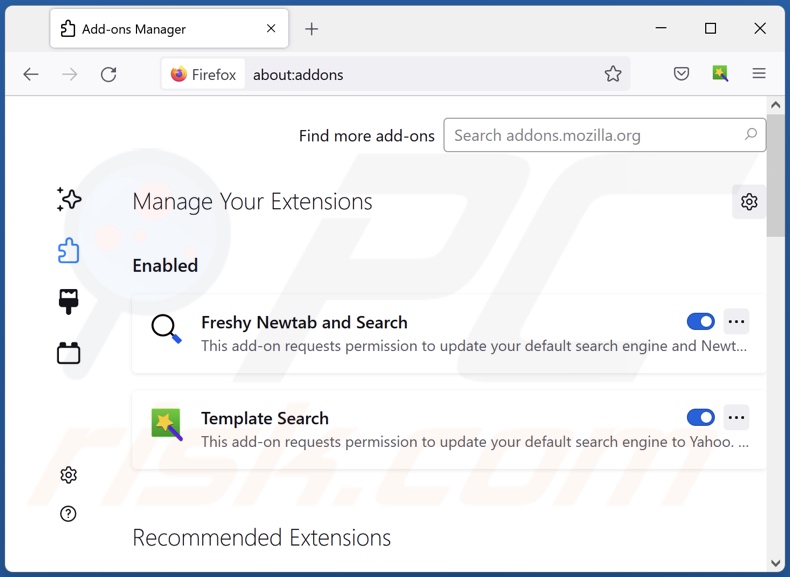
Método opcional:
Los usuarios con problemas para eliminar de anuncios por healthy pueden restablecer la configuración de Mozilla Firefox.
Abra Mozilla Firefox; en la esquina superior derecha de la ventana principal, haga clic en el menú de Firefox ![]() ; en el menú desplegado, pulse sobre el icono Abrir menú de ayuda
; en el menú desplegado, pulse sobre el icono Abrir menú de ayuda ![]()

Seleccione Información para solucionar problemas.

En la nueva pantalla, haga clic en el botón Restablecer Firefox.

En la nueva ventana, confirme que desea restablecer la configuración predeterminada de Mozilla Firefox haciendo clic en el botón Restablecer.

 Eliminar extensiones maliciosas en Safari:
Eliminar extensiones maliciosas en Safari:

Cerciórese de que su navegador Safari está activo. Haga clic en el menú de Safari y seleccione Preferencias…

En la nueva ventana, haga clic en Extensiones, revise todas las extensiones instaladas recientemente que parezcan sospechosas, selecciónelas y haga clic en Desinstalar.
Método opcional:
Asegúrese de que su navegador Safari está activo y haga clic en el menú Safari. Seleccione Borrar historial y datos de sitios webs del menú desplegable.

En el cuadro de diálogo que se ha abierto, seleccione Todo el historial y pulse el botón Borrar historial.

 Eliminar extensiones maliciosas de Microsoft Edge:
Eliminar extensiones maliciosas de Microsoft Edge:

Haga clic en el ícono de menú de Edge ![]() (en la esquina superior derecha de Microsoft Edge), seleccione "Extensiones". Localice todos los complementos de navegador sospechosos recientemente instalados y haga clic en "Eliminar" debajo de sus nombres.
(en la esquina superior derecha de Microsoft Edge), seleccione "Extensiones". Localice todos los complementos de navegador sospechosos recientemente instalados y haga clic en "Eliminar" debajo de sus nombres.

Método opcional:
Si continúa teniendo problemas con la eliminación de anuncios por healthy, restablezca la configuración del navegador Microsoft Edge. Haga clic en el ícono de menú de Edge ![]() (en la esquina superior derecha de Microsoft Edge) y seleccione Configuración.
(en la esquina superior derecha de Microsoft Edge) y seleccione Configuración.

En el menú de configuración abierto, seleccione Restablecer Configuración.

Seleccione Restaurar configuración a sus valores predeterminados. En la ventana abierta, confirme que desea restablecer la configuración predeterminada de Microsoft Edge haciendo clic en el botón Restablecer.

- Si esto no ayudó, siga estas instrucciones alternativas que explican cómo restablecer el navegador Microsoft Edge.
Resumen:
 Con normalidad, el software publicitario o aplicaciones potencialmente no deseadas se introducen sin permiso en los navegadores web del usuario al descargar programas gratuitos. Algunos de los sitios web malintencionados que ofrecen descargas de programas gratuitos no dejan descargar el programa elegido si se decide rechazar la instalación de software promocionado. Tenga en cuenta que la fuente más segura para descargar programas gratuitos es el sitio web de los creadores. Al instalar el programa gratuito ya descargado, elija la opción de instalación personalizada o avanzada; este paso mostrará todas las aplicaciones no deseadas que se iban a instalar junto con el programa de su elección.
Con normalidad, el software publicitario o aplicaciones potencialmente no deseadas se introducen sin permiso en los navegadores web del usuario al descargar programas gratuitos. Algunos de los sitios web malintencionados que ofrecen descargas de programas gratuitos no dejan descargar el programa elegido si se decide rechazar la instalación de software promocionado. Tenga en cuenta que la fuente más segura para descargar programas gratuitos es el sitio web de los creadores. Al instalar el programa gratuito ya descargado, elija la opción de instalación personalizada o avanzada; este paso mostrará todas las aplicaciones no deseadas que se iban a instalar junto con el programa de su elección.
Ayuda para la desinfección:
Si se encuentra con problemas al intentar eliminar anuncios por healthy de su equipo, por favor pida ayuda en nuestro foro de eliminación de programas maliciosos.
Publique un comentario:
Si dispone de más información sobre anuncios por healthy o sobre la forma de eliminarlo, por favor comparta su conocimiento en la sección de comentarios de abajo.
Fuente: https://www.pcrisk.com/removal-guides/24363-healthy-adware
Preguntas frecuentes (FAQ)
¿Qué daños puede causar el adware?
El adware puede disminuir la calidad de la navegación y el rendimiento del sistema. Suele tener capacidades de rastreo de datos, lo que convierte a este software en una amenaza para la privacidad. Los anuncios que genera el adware pueden ser peligrosos y causar graves problemas (por ejemplo, infecciones del sistema, pérdidas económicas, etc.).
¿Qué hace el adware?
El adware opera mostrando anuncios en las páginas web visitadas y en otras interfaces. Además, este software puede ser capaz de forzar la apertura de sitios y recopilar información privada.
¿Cómo generan ingresos los desarrolladores de adware?
Los desarrolladores de adware obtienen beneficios principalmente a través de programas de afiliación, respaldando varios sitios web, software, productos, servicios, etc.
¿Combo Cleaner eliminará el adware Healthy?
Sí, Combo Cleaner analizará su sistema y eliminará las aplicaciones de tipo adware instaladas. Cabe destacar que la eliminación manual (sin ayuda de un software de seguridad) puede no ser la ideal. En algunos casos, incluso después de que el adware haya sido eliminado (manualmente), varios restos (archivos) permanecen en el sistema. Además, los componentes restantes pueden seguir funcionando y causando problemas. Por lo tanto, es crucial eliminar a fondo el software publicitario.
Compartir:

Tomas Meskauskas
Investigador experto en seguridad, analista profesional de malware
Me apasiona todo lo relacionado con seguridad informática y tecnología. Me avala una experiencia de más de 10 años trabajando para varias empresas de reparación de problemas técnicos y seguridad on-line. Como editor y autor de PCrisk, llevo trabajando desde 2010. Sígueme en Twitter y LinkedIn para no perderte nada sobre las últimas amenazas de seguridad en internet.
El portal de seguridad PCrisk es ofrecido por la empresa RCS LT.
Investigadores de seguridad han unido fuerzas para ayudar a educar a los usuarios de ordenadores sobre las últimas amenazas de seguridad en línea. Más información sobre la empresa RCS LT.
Nuestras guías de desinfección de software malicioso son gratuitas. No obstante, si desea colaborar, puede realizar una donación.
DonarEl portal de seguridad PCrisk es ofrecido por la empresa RCS LT.
Investigadores de seguridad han unido fuerzas para ayudar a educar a los usuarios de ordenadores sobre las últimas amenazas de seguridad en línea. Más información sobre la empresa RCS LT.
Nuestras guías de desinfección de software malicioso son gratuitas. No obstante, si desea colaborar, puede realizar una donación.
Donar
▼ Mostrar discusión